Time Sheet
Report vypisuje a sumarizuje docházku zvoleného uživatele za vybraný měsíc.
Předpoklady pro výpočet
Základní předpoklady pro zobrazení hodnot v reportu jsou:
- Uživatel si pravidelně vyplňuje záznamy o docházce v modulu Docházka.
- Uživatel, který report generuje, má dostatečná oprávnění pro zobrazení docházky ostatních uživatelů, jejich pracovních úvazků a absencí.
Parametry reportu

| Parametr | Popis |
|---|---|
| Období | Zvolte požadovaný měsíc (údaje jsou ve formátu RRRRMM). |
| Uživatel | Zvolte uživatele, pro jehož záznamy o docházce si přejete report vytvořit. |
| Pouze schválené | Zaškrtávací pole slouží k tomu, zda chcete do reportu zahrnout pouze takovou docházku, která je v systému označena jako Schválená. Správné nastavení schválené docházky najdete v článku Jméno stavu pro schválenou docházku. |
Data zobrazená v reportu
Po zadání hodnot obou parametrů se zobrazí report v obdobné podobě jako je tato:
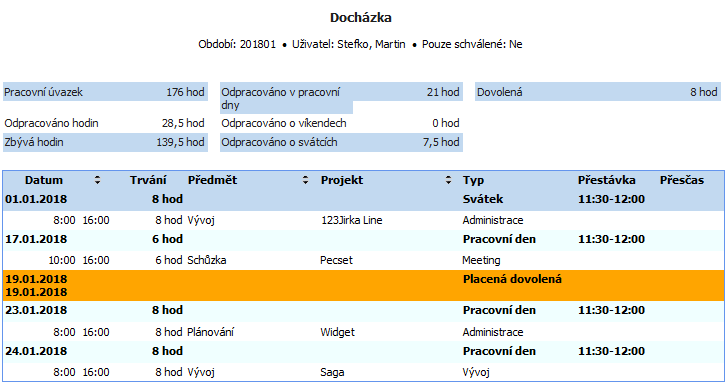
V záhlaví reportu je uveden název reportu, jméno uživatele a období, pro které je docházka zobrazena.
Celkové hodnoty
V části pod záhlavím se nachází tabulka s přehledem celkových (agregovaných) hodnot za vybrané období. V ní najdeme celkový počet hodin, které uživatel za dané období odpracoval. Odpracované hodiny jsou pak ještě rozděleny tak, aby bylo zřejmé, kolik bylo odpracováno o všedních dnech, kolik o víkendu a svátcích. Do těchto hodnot se započítávají i některé vybrané absence - viz Typy absencí.
| Pole | Význam |
|---|---|
| Pracovní úvazek | Udává, jaký má zaměstnanec úvazek (vedeno na kartě aktuální Mzdy zaměstnance v políčku Pracovní úvazek). |
| Odpracováno hodin | Hodiny, které pracovník skutečně odpracoval (dle záznamů v modulu Docházka). |
| Zbývá hodin | Udává, jaký je rozdíl mezi předchozími dvěma údaji. |
| Odpracováno v pracovní dny | Hodiny odpracované v pracovní dny. |
| Odpracováno o víkendech | Hodiny odpracované o víkendech. |
| Odpracováno o svátcích | Hodiny odpracované o svátcích. |
| Dovolená | Vypočítává, kolik hodin z daného měsíce strávil zaměstnanec na dovolené, algoritmus pro výpočet tohoto údaje počítá s počtem dní dovolené (pouze absence typu Placená dovolená) a násobí je průměrným denním pracovním úvazkem uživatele. |
Sloupce v tabulce
| Sloupec | Popis |
|---|---|
| Datum | Datum, pro které se záznam docházky vztahuje. |
| Trvání | Délka trvání docházky. |
| Předmět | Ze sloupce zjistíte, jakou činnost pracovník vykonával. |
| Projekt | Název projektu, pro který byla činnost prováděna. |
| Typ | Typ vykonávané činnosti. Zde se uvádí také konkrétní typ absence, pro kterou nebyl zaměstnanec přítomen. |
| Přestávka | Sloupec informuje o pracovní přestávce, tento čas však není automaticky odečítán od celkové denní odpracované doby. Pokud byste chtěli hodnotu ve sloupci Přestávka změnit nebo vymazat, můžete to provést úpravou hodnoty Časové rozmezí pro pauzu na oběd používané v reportech ze sekce Globální nastavení v Centru pro správu eWay-CRM. |
| Přesčas | Údaj o tom, zda se jedná o přesčas. |
Po načtení reportu jsou záznamy v tabulce seřazeny podle data docházky. Položky však můžete seřadit podle libovolného sloupce. K řazení záznamů slouží šipky v záhlaví sloupců – kliknutím na šipku nahoru či dolů seřadíte záznamy v tabulce sestupně či vzestupně dle hodnot v daném sloupci.
TIP: V případě, že si vaši zaměstnanci nevyplňují do eWay-CRM docházku k jednotlivým projektům samostatně, ale jen sledují celkovou odpracovanou dobu, je možné jimi evidované časy redukovat o půl hodinové přestávky, na které má zaměstnanec po každých šesti odpracovaných hodinách ze zákona právo. Jestli se tato půlhodina bude z reportované odpracované doby odečítat nebo ne, nastavíte změnou parametru Zahrnovat pauzu na oběd do docházek v sekci Globální nastavení v Centru pro správu eWay-CRM.
Řádky tabulky
V tabulce je pro každý záznam o docházce určen jeden samostatný řádek. Pro přehlednost jsou dny mezi sebou odděleny sumarizačními řádky označenými datem a celkovou odpracovanou dobou, navíc tyto sumarizační řádky nabývají různých barev v závislosti na tom, jestli se jednalo o den pracovní, víkend nebo svátek. Pokud má uživatel ve zvoleném období absenci, bude tato absence v reportu také zobrazena a bude popsán její typ (placená dovolená je zvýrazněna oranžovou barvou).
